iPhone/iPod touch – 純正イヤホンマイクの使い方とGoodReaderの対応状況
すいません m(_ _)m、本記事はブログ引越時に書式が崩れました。順次修正中です。

以前のエントリにて、整理しづらい音楽データはGoodReaderにて管理しており、イヤホンマイクのリモコンにも対応している!という話を紹介しました。SISOは、白ロムiPhone4Sユーザーですが、イヤホンマイクだけは最新のイヤホンマイク(Apple EarPods with Remote and Mic)を使っています。これを購入した時に、イヤホンマイクの操作方法が書いてあったので、対応状況を試してみました。
■標準イヤホンマイクの操作方法
標準のイヤホンマイクには、音量+/-ボタンと、中央ボタン、そしてマイクがついています(iPod touch 5thには、マイクなしのものが同梱されているそうです)。普段、曲やビデオを再生/停止することぐらいしか使わないかと思いますが、以下のような機能を持っています。
「すばやく3回押す」ですが、「カカカ!」と気合入れなくても、「カッカッカ」ぐらいなペースで押しても大丈夫です。同じ間隔で押すのがコツだと思います。
| 機能 | 操作方法 | GoodRedaer |
| 曲またはビデオの再生/一時停止 | 中央のボタンを1回押す。再び再生するにはもう1回押す。 | ○ |
| 次の曲、またはチャプタへの移動 | 中央のボタンをすばやく2回押す。 | ○ |
| 早送り | 中央のボタンをすばやく2回押したままにする。 | × |
| 前の曲、またはチャプタに移動 | 中央のボタンをすばやく2回押す。 | ○ |
| 巻き戻し | 中央のボタンをすばやく3回押したままにする。 | × |
■「音量+」ボタンでカメラ撮影
おまけでですが、イヤホンマイクの「音量+」でも、カメラのシャッターを切ることができます。なので、夜景撮影などのシャッター速度が遅いシーンで撮影する時に、少しでも手ぶれする可能性を排除することができますね。また、iPhoneを持った手を高く上げて撮影するような状況でも、楽にシャッターを押すことができます。
ここで疑問ですが、音楽を再生しながらカメラアプリを起動し、「音量+」を押すとどうなるのでしょうか?答えは、
「シャッターが切れる」
でした。
■Apple EarPods with Remote and Micについて
購入した時はコードが絡まりにくく調子良かったのですが、だんだん解きにくくなってきました。絡みにくさを復活させられないか考えていますが、ちょっとアイデアがあるのでそのうち試してみようかと思います。
音質についてですが、「この価格帯のリモコン付きイヤホンマイク」としては抜群にいいと思います。でも、当初、Appleが宣伝していたほどいいとは思いません。「標準イヤホンマイクがちょっとボロっとしてきちゃったから、新しいのに変えようかな、でも、そんなに高いのはいらないかな」という感じだったらオススメです。
2012.09.16 iPhone/iPod touch – 新イヤフォンレビュー・EarPods with Remote and Micはいい!

 | Apple Apple EarPods with Remote and Mic MD827FE/A すっごく音質がいいということはないですが、この価格帯のリモコン付きイヤホンマイクとしてはオススメです。 |
 GoodReader for iPhone 3.18.7(¥450)
GoodReader for iPhone 3.18.7(¥450)
カテゴリ: 仕事効率化, ユーティリティ
販売元: Good.iWare Ltd. – Yuri Selukoff(サイズ: 28.4 MB)
※アプリ情報は本エントリ作成時のものですので、購入時は、再度ご確認願います。
■iPhone4Sについて…iPod touch 64GやAndroid携帯の購入を検討して悩んだ挙句、AU版iPhone4S 64G(白ロム無契約)を購入して愛用しています。購入経緯は以下のエントリでどうぞ!
■最近は、SIM下駄を使ってIIJmioで3G回線接続して楽しんでいます。以下のエントリに関連情報をまとめています。


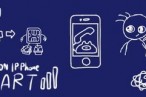

 SiSO-LAB所長兼研究員のSiSOです。あ、趣味のサイトなので実体はありませんけど…。
SiSO-LAB所長兼研究員のSiSOです。あ、趣味のサイトなので実体はありませんけど…。





















Your Message